Lektion 3 - eine einfache Präsentation erstellen
Eine einfache Präsentation erstellen
Hier lernen Sie grundlegend, wie eine einfache Präsentation erstellt wird.
Nach dem Start von PowerPoint befindet sich im Folienbereich eine leere Titelfolie mit 2 Platzhaltern. Genau genommen ist das jedoch keine leere Folie, sondern eine Folie im Design „Larissa“. Wird ein Platzhalter angeklickt, kann man per Tastatur den gewünschten Text eingeben. Danach kann man diese Folie speichern. Genau genommen ist das bereits eine erste, einfache Präsentation. Natürlich kommen noch weitere Folien hinzu.
Auf den Folien befinden sich keine ausführlichen Texte. Im Wesentlichen enthalten sie Überschriften, Stichpunkte, Aufzählungen bzw. Diagramme oder Grafiken. Die erläuternden Worte, also die Masse der Informationen, gibt der Redner während des Vortrages mündlich hinzu. PowerPoint trägt diesem Umstand mit seinen verschiedenen Folienlayouts Rechnung. Für (fast) jeden Anwendungsfall steht ein passendes Layout zur Verfügung.
Eine weitere Folie hinzufügen:
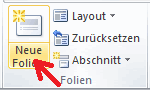 Um also eine weitere Folie einzufügen, geht man in das Register „Start“, in die Gruppe „Folien“ und betätigt dort die Schaltfläche „neue Folie“. Klickt man sie im oberen Bereich an, fügt PowerPoint 2010 nach eigenem Willen eine weitere Folie hinzu. Klickt man im unteren Bereich, kann man das benötigte Layout in einem Feld auswählen. In beiden Fällen hat man jetzt eine weitere Folie zur Verfügung.
Um also eine weitere Folie einzufügen, geht man in das Register „Start“, in die Gruppe „Folien“ und betätigt dort die Schaltfläche „neue Folie“. Klickt man sie im oberen Bereich an, fügt PowerPoint 2010 nach eigenem Willen eine weitere Folie hinzu. Klickt man im unteren Bereich, kann man das benötigte Layout in einem Feld auswählen. In beiden Fällen hat man jetzt eine weitere Folie zur Verfügung.
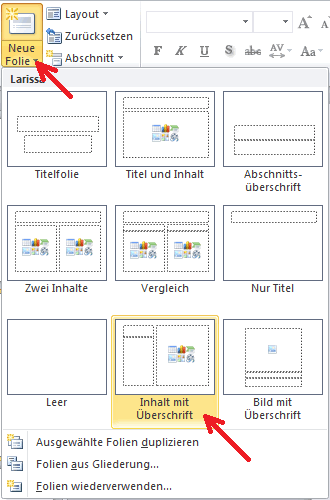
Die Schaltfläche „Layout“ rechts neben „neue Folie“ dient ausschließlich dazu, das Layout einer vorhandenen Folie zu verändern.
Hat man einen Platzhalter in seiner Lage, Form oder Größe verändert, kann man über die Schaltfläche „Zurücksetzen“ (ebenfalls rechts neben „neue Folie“) seinen Standardzustand wieder herstellen. Der eingegebene Text wird dabei nicht verändert.
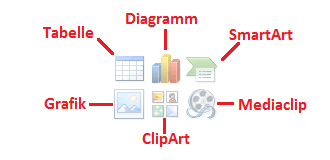 Einige Folienlayouts besitzen an auffälliger Stelle 6 Schaltflächen. Mit diesen Schaltflächen klappt das Einfügen von Grafiken, Diagrammen, Mediaclips usw. reibungslos. Basteln wird also nix. Diese Schaltflächen sind natürlich nur während der Bearbeitung sichtbar.
Einige Folienlayouts besitzen an auffälliger Stelle 6 Schaltflächen. Mit diesen Schaltflächen klappt das Einfügen von Grafiken, Diagrammen, Mediaclips usw. reibungslos. Basteln wird also nix. Diese Schaltflächen sind natürlich nur während der Bearbeitung sichtbar.
Hinweis:
Verwenden Sie grundsätzlich die vorgefertigten Layouts. Es wirkt ausgesprochen unprofessionell sich die entsprechenden Folien selbst zurechtzubasteln. Auch können dann nicht alle PowerPoint-Funktionen genutzt werden.
weiter zu: Folien Organisieren
© Copyright by H. Müller
